0
Yorum
0
Beğeni
0,0
Puan
730
Okunma
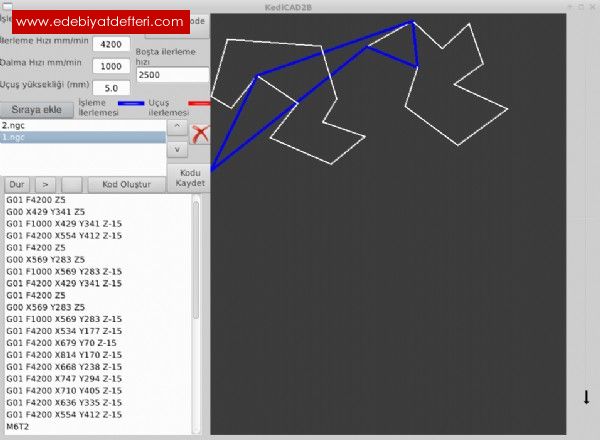
KediCAD Linux sistemler için geliştirilmiş oldukça çok özellikleri olan bir CAD CAM FEA yazılımıdır. G-Code üretimi için öncelikle yapılması gereken işlemler vardır.
1- Kesim alanı tanımlama
2- Eğer CNC Router otomatik takım değiştirmeli ise Takım tanımlama, takım yeri belirtme.
KESİM ALANINI TANIMLAMA
Çizimlerin Kesim alanında olup olmadığını anlamak gibi işlemler için faydalıdır. Ancak şart değildir. CNC Routerdaki HOME noktası veya geçici olarak tanımlanan merkez(X=0 Y=0) noktası KediCAD de X-Y eksen çizgilerinin gösterildiği noktadır. Bilgisayar Destekli Üretim Menüsü altından CAM Alanını Belirle seçilir. Açılan pencereye CNC Routerın net işleme ölçüleri girilir. Bu işlemi sadece bir kez yapmak yeterlidir. Daha sonraki uygulamalarda KediCAD bu değerleri hep kullanır. Sadece değişiklik yapmak gerektiğinde aynı işlem uygulanır.
OTO MATİK TAKIM DEĞİŞTİRME (OTD / ATC)
KediCAD G-Code üretimi için farklı takım yerlerinin tanımlanması(Sadece OTD sistemlerde) gerekir. Her takım önce tanımlanmalı. Bunun için Bilgisayar Destekli Üretim Menüsü altından Takım Tanımla seçilir
Açılan pencereden gerekli kısımlar doldurulur.
Bu işlem tüm takımlar için sırasıyla yapılır.
Yine sadece OTD sistemler için akım noktaları tanımlanmalı. Bunun için Bilgisayar Destekli Üretim Menüsü altından Takım Yerleri seçilir. Açılan pencerede Tüm takımların X-Y-Z noktaları çok hassas olarak girilir.Burada Z noktası takım tutucunun en üst noktası alınır.
Takım değiştirmede dikkat edilecek husus özel komutların(Basınç kesme, yaklaşım şekli vb.) eklenmesidir. Bu G-Code üretildikten sonra elle eklenebileceği gibi İstenirse alttaki e posta adresinden bize ulaşıp gerekli makroların yazdırılması ile de sorun çözülür.
Takım yerleri ve tanımlamalarının Sadece bir kez yapılması yeterlidir. Bundan sonra sadece değişiklik/ekleme vb. işlemler yapmak gerektiğinde bu işlemler yapılır.
KEDİCAD’DE G-CODE ÜRETİMİ
KediCAD’de G-Code üretimi Öncelikle çizimi yapmak veya yapılmış bir çizimi açarak başlar. KediCAD DXF formatını desteklediğinden diğer CAD yazılımlarında yapılmış çizimleri de dxf olarak kaydedip KediCAD de açılabilir.
Çizim alanında bir takım düzenlemeler yapmak gerekebilir. Bunlar
1- OTD sistemlerde çizimlere takım atama : Çizimlerden kesimde hangi takımın kullanılacağı belirtilmelidir. Çizimi seçip Bilgisayar Destekli Üretim Menüsü altından Takım Ata seçilir.
Açılan pencereden Takım seçilir. Kesme hızı ve dalma hızı kontrol edilerek Kesimin çizime göre içerden dışardan veya merkezden yapılacağı belirlenir.OTD sistemlerde tüm çizimler için takım atama yapılmalıdır. Yoksa Kesimde makinenin ucundaki takım kullanılır.
2- Gereken durumlarda çizimleri gruplama ; G-Code üretiminde aynı Z noktasındaki çizimleri gruplamak faydalı olur. Benzer şekilde işlem sırası farklı olması istenen çizimler var ise bunların da ayrı ayrı gruplanması kullanım kolaylığı açısından önemlidir.
3- Malzme ölçülerini girmek: Daha önce CNC Router kesim ölçülerini girilmişti. Şimdide malzeme ölçüsü girilecek. Bu ölçüleringirilmesi de şart değildir. Sadece uygulama sırasında yapılan çizimlerin malzemede nerede/nasıl duracağı ve Girilen malzeme kalınlığı ile yanlış derinlik tanımlanması durumunda kullanıcıyı uyarmak açısından yararlı olmaktadır.Bilgisayar Destekli Üretim Menüsü altından Malzeme ölçüsü seçilir. Açılan pencereden Malzemenin X-Y-Z ölçüleri girilir.
BAŞLANGIÇ
KediCAD in ve çizimlerin yapılandırılmasından sonra artık G-Code üretimine hazırız. Bilgisayar Destekli Üretim Menüsü altından G-Code seçilir. Açılan pencereyi inceliyelim.
Önce İşleme Derinliği girilir. Bu malzemeye dalma miktarıdır. İlerleme hızı tanımlanır. Buraya makinenin özellikleri işlenen malzemenin özellikleri dalma miktarı gibi genel değerlere göre uygun hız yazılır. Dalma Hızı Yine makineye malzemeye bağlı olarak malzemeye dalma hızı belirtilir. Makinenin Boşta ilerleme hızı da girildikten sonra Çizim alanından kesim sırasına göre çizim seçilir ve Sıraya ekle düğmesine tıklanır. Diğer çizimler de sıralarına göre seçilerek sıraya eklenir. En sonunda yukarı aşağı ok tuşları ile gerekirse sıra değiştirilir. Bu işlemin sonunda Kod Oluştur düğmesine tıklanarak G-Code listede görülür. Yandaki çizim alanında üretilen koda göre yapılacak kesim gösterilir ve tahmini işlem süresi mesaj olarak verilir.
İşlem sırasında dkkat edilmesi gereken konu Örneğin bir O harfi kesilecekse önce içi kesilmeli sonra dışı kesilmeli. (Dışı kestikten sonra içi düzgünce kesilemez.)
Kodu kaydet Düğmesine tıklayarak G-Code kaydedilir. Normal kayıt formatı *.ngc dir. Değişik kontrol üniteleri değişik uzantılar istiyor. Gerekirse uzantı değiştirilir.